Comment ajouter un menu de pied de page à votre thème WordPress
Publié: 2022-10-07L'ajout d'un menu de pied de page à votre thème WordPress peut être un excellent moyen de fournir une navigation à vos visiteurs. Il existe plusieurs façons d'ajouter un menu de pied de page à votre thème, mais nous nous concentrerons sur deux méthodes : l'ajout d'un menu via le WordPress Customizer et l'ajout d'un menu via l'éditeur de code. Le WordPress Customizer est un excellent outil pour ajouter un menu de pied de page à votre thème. Pour accéder à l'outil de personnalisation, accédez à Apparence > Personnaliser dans la barre latérale gauche du panneau d'administration WordPress. Sur l'écran Customizer, vous verrez une section intitulée Menus. Cliquez sur le lien Menus pour ouvrir le personnalisateur de menu. À partir du Menu Customizer, vous pouvez créer un nouveau menu ou modifier un menu existant. Pour créer un nouveau menu, cliquez sur le bouton + Ajouter un menu. Donnez un nom à votre menu et cliquez sur le bouton Créer un menu. Maintenant que vous avez créé un menu, il est temps d'y ajouter quelques éléments. Pour ce faire, cliquez sur le bouton Ajouter des éléments. Un menu déroulant apparaîtra avec une liste de pages, de liens et de catégories. Sélectionnez les éléments que vous souhaitez ajouter à votre menu et cliquez sur le bouton Ajouter au menu. Une fois que vous avez ajouté tous les éléments que vous souhaitez à votre menu, cliquez sur le bouton Publier pour enregistrer vos modifications. Votre nouveau menu de pied de page sera désormais visible sur votre site WordPress. Si vous voulez plus de contrôle sur votre menu de pied de page, vous pouvez ajouter un menu via l'éditeur de code. Pour ce faire, accédez à Apparence > Éditeur dans la barre latérale gauche du panneau d'administration de WordPress. Sur l'écran de l'éditeur, vous verrez une liste de fichiers sur le côté droit. Trouvez le fichier nommé Footer.php et cliquez dessus pour l'ouvrir dans l'éditeur de code. Dans l'éditeur de code, vous verrez le code qui contrôle la zone de pied de page de votre site WordPress. Trouvez le code qui commence par et supprimez-le. Ensuite, ajoutez le code suivant à sa place : 'footer-menu' ) ); ? > Enregistrez vos modifications et téléchargez le fichier sur votre serveur. Votre menu de pied de page est maintenant prêt à être utilisé.
Créez un thème avec les modèles de tableau de bord WordPress. Ensuite, sous Ajouter un nouveau modèle, sélectionnez le modèle d'en-tête (ou de pied de page) que vous pouvez définir avec votre nom. Vous pouvez choisir un modèle d'en-tête (ou de pied de page) prédéfini ou en créer un vous-même.
Comment activer le menu du pied de page dans WordPress ?
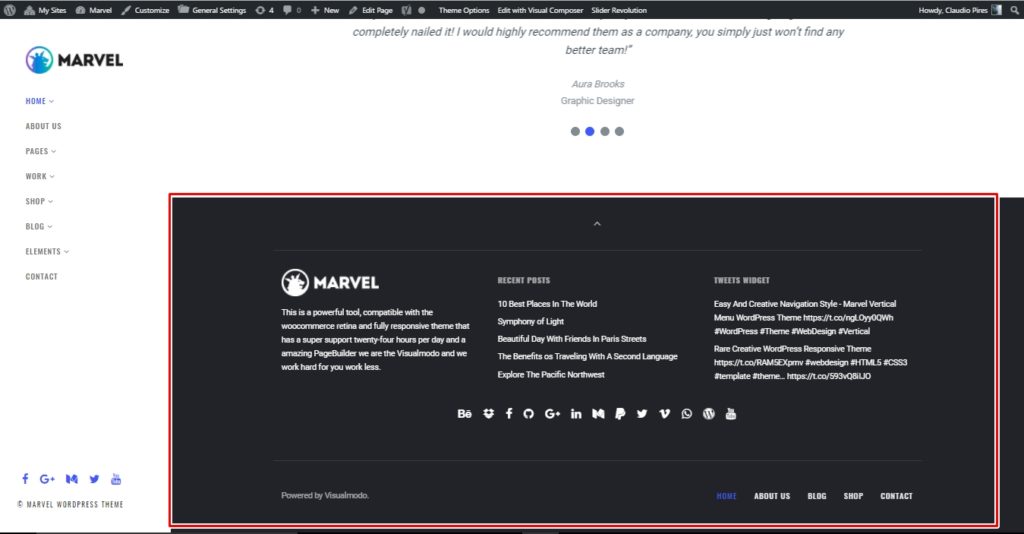
Pour activer le menu du pied de page dans WordPress, vous devrez vous rendre sur la page Apparence > Menus . À partir de là, vous devrez sélectionner le menu que vous souhaitez afficher dans le pied de page à partir du menu déroulant "Afficher l'emplacement". Une fois que vous avez fait cela, cliquez sur le bouton "Enregistrer les modifications" pour enregistrer vos modifications.
Un guide étape par étape sur la façon d'inclure un menu de pied de page dans un blog ou un site Web WordPress. Les menus de pied de page peuvent être utilisés pour ajouter des liens, des plans de site, des boutons en haut, etc. Le didacticiel suivant vous expliquera comment ajouter et modifier un menu de pieds de page dans WordPress.
Pourquoi le menu du pied de page ne s'affiche-t-il pas dans WordPress ?
Veuillez cocher la case "Enfold footer menu" dans les paramètres du menu et sélectionnez Appearance > Menus pour vous assurer que vous avez créé votre menu de pied de page.
Comment modifier le menu du pied de page dans WordPress

Le tableau de bord WordPress est accessible. Accédez à Apparence. Le pied de page se trouve dans le menu de personnalisation du site Web . Le pied de page peut être modifié à l'aide de widgets pour ajouter de nouvelles sections, ou le contenu et le style de la barre de pied de page peuvent être modifiés.
Il y a un pied de page au bas d'un site Web. Vous pouvez inclure une déclaration de droits d'auteur, des liens de médias sociaux, des informations de contact, une déclaration de confidentialité, une clause de non-responsabilité ou même une carte Google. Comment puis-je modifier le pied de page dans WordPress ? Lorsque vous créez un site Web WordPress, vous remarquerez votre pied de page dans la section "À propos". Dans le pied de page, vous trouverez tous les éléments nécessaires à la création d'un site Web, tels que les liens de médias sociaux, les liens de newsletter, les liens individuels, l'adresse, les CTA et les droits d'auteur. Selon le thème que vous utilisez, vous pouvez accéder et modifier le pied de page de deux manières. Vous pouvez modifier le pied de page du thème Astra en utilisant le personnalisateur WordPress.
Une balise 'linking' doit être incluse afin d'insérer un lien. Vous pouvez personnaliser la navigation et le pied de page de votre site Web sans avoir à écrire une seule ligne de code ici. Vous pouvez rapidement et facilement apporter des modifications à votre pied de page en utilisant le nouveau Visual Footer Builder , qui est un générateur de pied de page avancé complet. Lorsque vous modifiez le texte d'un site Web, vous pouvez voir visuellement comment il apparaîtra dans le pied de page. Vous devez d'abord installer le thème enfant. Choisissez un nom pour le thème enfant que vous souhaitez créer. Cela peut être n'importe quel nom que vous voulez, et nous l'appellerons "mychildtheme".

Après avoir cliqué sur le bouton 'Générer', vous pouvez télécharger votre thème enfant ; cependant, nous vous recommandons d'aller plutôt dans l'option Options avancées. Si vous souhaitez personnaliser des champs tels que l'auteur, l'URL de l'auteur, le nom du dossier et une capture d'écran (qui apparaît comme la conception de la couverture du thème), sélectionnez Options avancées dans le menu. La personnalisation de votre pied de page WordPress avec le personnalisateur vous permet de changer les couleurs, d'ajouter une image d'arrière-plan et de créer une typographie. Une autre façon de modifier le pied de page consiste à modifier le fichier '.css' dans WordPress. Il n'est pas recommandé d'utiliser cette option. Il sera expliqué en temps voulu. Il existe plusieurs méthodes pour ajouter du code au pied de page de votre site WordPress.
Nous en passerons en revue un en utilisant les mises en page personnalisées d'Astra Pro. Cacher du contenu ne fonctionne pas bien avec Google, et cela peut entraîner un mauvais classement des mots clés ainsi que, dans certains cas, un manque de classement du tout. Un pied de page n'est pas obligatoire pour un site Web, mais il est avantageux d'en avoir un. Les déclarations de droits d'auteur, les icônes de médias sociaux, les liens de menu et l'adresse se trouvent tous dans le pied de page de votre site Web. Les liens de crédit associés à la balise "Proudly powered by WordPress" peuvent être supprimés des pieds de page. Voici comment inclure des images dans votre pied de page. Apparence se trouve sous Apparence.
Si vous souhaitez utiliser le widget 'WPForms' au lieu du 'Widget Image', ajoutez-le à votre pied de page. Pour obtenir le widget WPForms, vous devez d'abord installer et configurer le plugin. Il existe deux méthodes pour ajouter une carte Google au pied de page de votre site WordPress . intégrer le code afin d'intégrer une carte est la première méthode. Installez un plug-in pour Google Maps, tel que le widget Maps, pour terminer le travail. Utiliser un éditeur WYSIWYG ou éditer des fichiers PHP est assez simple pour éditer le pied de page sur WordPress.
Comment créer un menu de pied de page dynamique dans WordPress
L'ajout d'un menu de pied de page dynamique à votre site WordPress est un moyen simple d'ajouter une navigation et du contenu supplémentaires à votre site. Il existe deux méthodes pour ajouter un menu de pied de page dynamique : 1. Utiliser un plugin WordPress : Il existe un certain nombre de plugins WordPress qui vous permettent d'ajouter un menu de pied de page dynamique à votre site. Installez et activez simplement le plugin, puis suivez les instructions pour ajouter votre menu. 2. Ajoutez manuellement le code : si vous êtes à l'aise avec le code, vous pouvez ajouter le code d'un menu de pied de page dynamique à votre site WordPress. Tout d'abord, créez un nouveau fichier dans votre répertoire de thème WordPress nommé « footer-menu.php ». Ensuite, copiez et collez le code suivant dans le fichier : if ( function_exists( 'register_nav_menus' ) ) { register_nav_menus( array( 'main_menu' => 'Main Menu', 'footer_menu' => 'Footer Menu' ) ); } ? > Enregistrez le fichier et téléchargez-le sur votre site WordPress. Enfin, allez dans Apparence > Menus dans votre zone d'administration WordPress et sélectionnez l'option « Footer Menu ».
Pour créer un nouveau menu, allez dans Apparence -> Menus et cliquez sur le signe + ; nommez-le, comme le menu principal ou le menu dynamique. Des menus dynamiques peuvent être ajoutés au menu principal et aux pieds de page des thèmes WordPress, selon le thème. Avant de pouvoir ajouter un menu de pied de page à WordPress, vous devez d'abord lancer le tableau de bord WordPress. Voici quatre méthodes pour maximiser les performances du pied de page de votre site Web WordPress. Vous pouvez utiliser Apparence. Dans votre administrateur WordPress, vous pouvez inclure le widget Menu de navigation dans le pied de page de votre page WordPress. En cliquant sur l'élément souhaité et en le faisant glisser en tant que parent, vous pouvez créer un menu déroulant.
Le menu du pied de page WordPress ne s'affiche pas
Si votre menu de pied de page WordPress ne s'affiche pas, cela peut être dû à un certain nombre de facteurs. Il peut s'agir d'un problème avec votre thème ou avec le code qui contrôle vos menus de pied de page. Parfois, un menu de pied de page peut ne pas s'afficher s'il n'est pas défini sur « afficher : bloquer » dans votre CSS. Si vous ne savez pas comment résoudre le problème, vous pouvez contacter votre développeur de thème ou un expert WordPress pour obtenir de l'aide.
